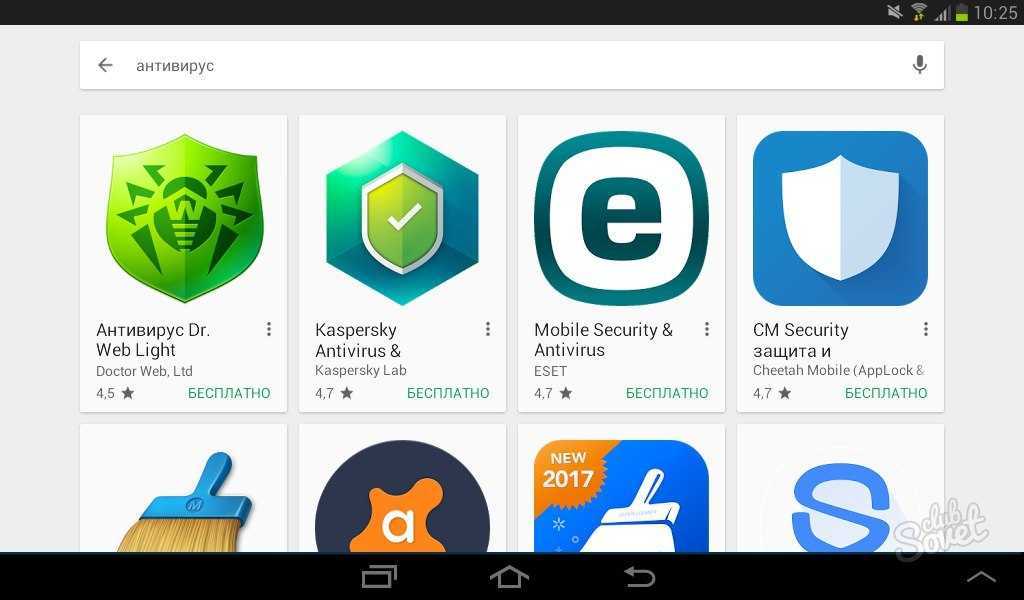Удаление вредоносного ПО через:
Проблема хакерских атак не нова, борьба хакеров и хороших программистов ведётся давно. Обе стороны в этом вопросе преуспели. Обычному пользователю достаточно лишь воспользоваться существующими методами удаления вирусов.
Безопасный режим
Один из самых эффективных способов, который позволяет удалить даже сложные заражения. Он применим в тех случаях, когда убрать вирус в обычных условиях не получается. В безопасном режиме система запускает только «жизненно важные» приложения, исключая вероятность пуска вируса. Таким образом вирусный код не сопротивляется удалению, его довольно легко убрать из системы.
Как очистить телефон от вирусов
- Зажимаем клавишу разблокировки и нажимаем на «Отключить питание» задерживая палец до момента отображения сообщения «Переход в безопасный режим». Подтверждаем переход кнопкой «Ок».
- Загружаем антивирусную программу из Google Play, можем использовать практически любую. Лучше выбирать то приложение, что не требует root-права. Одним из лучших антивирусных сканеров является Dr. Web.
- Запускаем антивирус и начинаем сканирование системы.
- Удаляем все найденные вирусы и перезагружаем телефон в обычном режиме.
Важно! На разных смартфонах способ включения безопасного режима может отличаться. Например, в гаджетах с Android 4.0 и более ранних версиях нужно начать включение телефона привычным способом, а затем зажать регуляторы громкости при появлении логотипа Android
Приложения
Если смартфон Самсунг или любой другой до сих пор работоспособный, хоть и не обеспечивает должного комфорта работы, имеет смысл просканировать систему антивирусом. Этот способ – упрощённый вариант прошлого. Методика аналогична предыдущей, но не приходится включать безопасный режим.
К сожалению, метод помогает лишь в трети случаев. Всё из-за того, что вирус активно сопротивляется удалению. Может быть, что антивирус не запускается, вирус удаляется, но затем восстанавливается в системе. В крайних случаях доступ к телефону полностью заблокирован. Если столкнулись с чем-то из подобного, придётся использовать прошлый метод. В остальных случаях вполне рабочим способом может оказаться обычное сканирование Android.
Как почистить телефон от вирусов
- Переходим в магазин Google и вводим слово «антивирус».
- Выбираем любое приложение: Dr. Web, Avast или другое.
- Устанавливаем антивирус и запускаем сканирование.
- Удаляем все найденные вирусы.
С использованием ПК
Ещё один рабочий способ, как удалить рекламный вирус с Андроид – это подключить смартфон в режиме «USB-накопитель» и просканировать его через ПК. Компьютер распознает устройство в качестве обычной флешки, на которой нет особого труда в удалении вирусов.
Как удалить вирус с Андроида
- Подключаем телефон с компьютером по USB-кабелю.
- Выбираем на смартфоне режим «USB-накопитель» или «Передача файлов».
- В разделе «Этот компьютер» на ПК появится один или два новых диска (в зависимости от наличия microSD-карты). Нажимаем ПКМ по новому диску и выбираем «Сканировать выбранные области на наличие вирусов». Название опции может отличаться у разных антивирусов, но догадаться несложно.
- Добавляем в карантин или удаляем заражённые файлы.
Важно! До начала процедуры лучше сделать бекап. Порой модифицированными оказываются системные файлы
Их удаление приводит к повреждению работы системы.
Очистка смартфона от вируса-баннера
Такие типы зараз можно подхватить в процессе работы с браузером.
Если на телефоне не установлен блокировщик рекламы, существует большая вероятность нажать на один из баннеров, который в невидимом режиме загрузит вирус на устройство.
В дальнейшем при работе с телефоном будут выскакивать рекламные баннеры.
Удаление происходит следующим образом:
- Просканируйте устройство с помощью компьютерного антивируса;
- Удалите найденное вредоносное содержимое;
- Зайдите в папку с данными смартфона;
- Используя программу Android Commander, удалите с приложения браузера весь кэш и загружаемые данные.
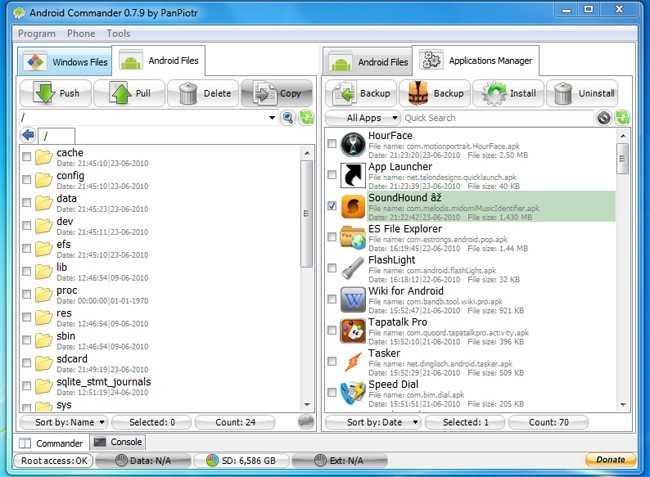
Удаление данных приложения
Вам это может быть интересно:
Как предотвратить заражение
Объективно самым лучшим способом защититься от вирусного заражения является недопущение появления вредоносных программ на своём мобильном Android-устройстве.
Сделать это не так сложно, если соблюдать несколько правил.
Меры предосторожности можно представить в следующем виде:
- Используйте только то программное обеспечение, которое находится в официальном маркете для Android-устройств, либо предлагается для загрузки с официального сайта разработчика. От любого рода взломанных программ и приложений, пришедших из сомнительных источников, лучше отказаться.
- Старайтесь регулярно обновлять операционную систему своего телефона. Обновления, которые присылает разработчик, не только добавляют и улучшают функционал, но также и закрывают обнаруженные уязвимости. Именно их вредоносные программы используют, чтобы проникнуть в телефон и натворить там дел.
- Обязательно устанавливайте мобильную антивирусную программу. При этом всегда старайтесь оставлять её включённой. Если какая-то устанавливаемая программа, загруженная из сомнительного источника, для своей работы требует отключить антивирус, незамедлительно удаляйте это приложение и отказывайтесь от установки.
- Если мобильный девайс используется как электронный кошелёк, не позволяйте посторонним людям пользоваться вашим телефоном, открывать неизвестные файлы, заходить в Интернет, входить в приложения банков и электронных платёжных систем под своим логином и паролем.

Внимательность и осторожность являются лучшими средствами для борьбы с вирусными заражениями. Но если проблем избежать не удалось, какое-нибудь вирусное программное обеспечение или троян всё же проникли на смартфон под управлением ОС Android, воспользуйтесь одним из представленных методов борьбы с ними
Но если проблем избежать не удалось, какое-нибудь вирусное программное обеспечение или троян всё же проникли на смартфон под управлением ОС Android, воспользуйтесь одним из представленных методов борьбы с ними.
Начинайте всегда с антивирусов. Если же это не даёт желаемого результата, переходите к более серьёзным мерам, вплоть до перепрошивки. Это лучше, чем позволить злоумышленникам завладеть вашим электронным кошельком.
Придерживайтесь правил безопасности и избегайте сомнительных приложений, устанавливаемых на Android-смартфоны.
Спасибо за внимание!
Подписывайтесь, комментируйте, задавайте вопросы и рассказывайте своим друзьям о нашем проекте!
Очистка смартфона от вируса-баннера
Такие типы зараз можно подхватить в процессе работы с браузером. Если на телефоне не установлен блокировщик рекламы, существует большая вероятность нажать на один из баннеров, который в невидимом режиме загрузит вирус на устройство.
В дальнейшем при работе с телефоном будут выскакивать рекламные баннеры.
Удаление происходит следующим образом:
- Просканируйте устройство с помощью компьютерного антивируса;
- Удалите найденное вредоносное содержимое;
- Зайдите в папку с данными смартфона;
- Используя программу Android Commander, удалите с приложения браузера весь кэш и загружаемые данные.
Удаление данных приложения
Виды вирусов на Android-смартфоны
Подделки
Подделки – это такие вирусы, которые маскируются под именитые игры и приложения для смартфонов. Чаще всего такие вирусы маскируются под социальные сети. По сути – все работает также, как и на ПК. Вы сами скачиваете и устанавливаете вирус на свой телефон, думая, что это нужное вам приложение. Программа действует незамедлительно. Это может выразиться в работе любого другого типа вируса. Вредоносный код программы начинает собирать данные, может блокировать телефон и вымогать у вас деньги и т.д.
Поэтому первое правило приложений для смартфонов – всегда пользуйтесь официальными источниками при установке игр или приложений. В Play Market все они проходят проверку, поэтому не нужно лишний раз лазать по сторонним сайтам, чтобы скачать себе что-то на телефон.
Трояны
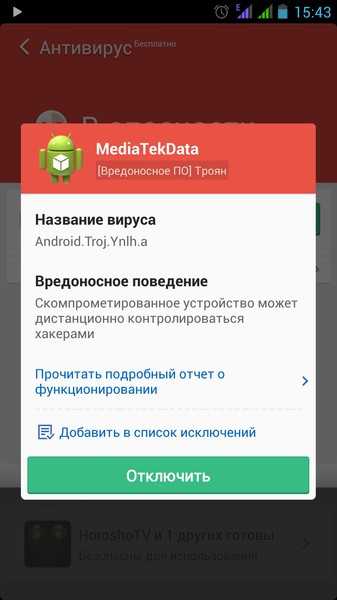
Трояны – это не совсем вирусы, но тоже часть вредоносного ПО. Но без преувеличения можно сказать, что это самая опасная программа, которая может появиться у вас на смартфоне. Трояны очень тяжело обнаружить даже на ПК, с их мощными антивирусами. А на телефоне сделать это практически нереально. А вот действия трояна такое же, как и на ПК – т.е. сбор информации и передача ее злоумышленникам. И проблемы могут возникнуть, начиная от выдачи пароля Wi-Fi, до пароля на онлайн-банкинг, не говоря уже о данных социальных сетей.
Рекламные вирусы
Пожалуй, в плане действия – эти вирусы можно назвать самыми безобидными. Но они же и самые «надоедливые». Такие вирусы постоянно спамят вас рекламой в играх и приложениях. Это приводит к тому, что смартфон начинает работать медленнее, тупит и перегревается, что негативно сказывается на его работе.
Вымогатели

Действия этих программ такое же, как и на ПК. Т.е., вирус блокирует ваш доступ к операционной системе, только не Windows, а Android. Как и в случае с ПК, вы попросту ничего не можете сделать, т.к. на весь экран у вас высвечивается сообщение, которое обвиняет вас во всех смертных грехах и требует, чтобы вы оплатили определенную сумму тем или иным образом, после чего устройство будет автоматически разблокировано.
Менеджер SMS
Это уже более новые и современные виды вирусов. Они взламывают вашу систему СМС, после чего отправляют какие-то сообщения на незнакомый номер. И ладно, если это все шутка и ваши друзья получили какую-то бестолковую рассылку. Деньги, конечно, за СМС жалко, но это еще пол беды. А вот когда подобные SMS отправляются на платные номера – совсем не весело, ибо за считанные минуты с вашего баланса может улететь пара тысяч рублей.
Что делать, если вирус не удаляется
Если вышеописанные операции ни к чему не привели — вредоносная программа по-прежнему дает о себе знать, а также если операционная система после очистки перестала нормально функционировать, придется прибегнуть к одной из радикальных мер:
- сбросу с восстановлением заводских настроек через системное меню;
- hard reset через меню Recovery;
- перепрошивке аппарата.
Любой из этих способов приведет устройство к состоянию как после покупки — на нем не останется никаких пользовательских программ, личных настроек, файлов и другой информации (данных об SMS, звонках и т. п.). Также будет удалена ваша учетная запись Google. Поэтому если есть возможность, перенесите телефонную книгу на SIM-карту и скопируйте платные приложения и другие ценные объекты на внешние носители. Желательно сделать это вручную — без использования специальных программ, чтобы случайно не скопировать вирус. После этого приступайте к «лечению».
Восстанавливаем заводские настройки через системное меню
Этот вариант самый простой. Им можно воспользоваться тогда, когда функции операционной системы и сам аппарат не заблокированы.
Зайдите в приложение «Параметры», откройте раздел «Личные» — «Резервное копирование» и выберите «Сброс с восстановлением заводских настроек».
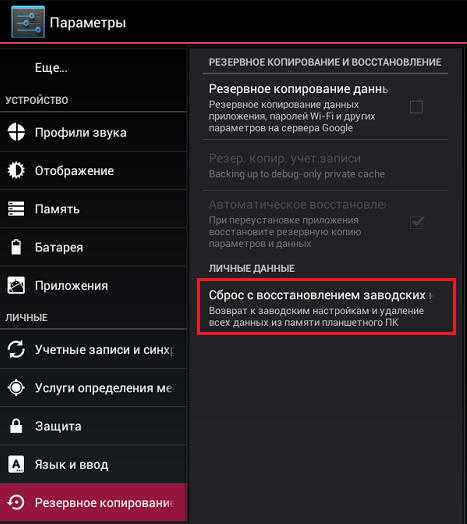
Hard reset через Recovery-меню
«Жесткий» сброс настроек поможет справиться со зловредом, если он не удаляется ни одним из перечисленных способов или заблокировал вход в систему. К нашей радости, доступ к меню Recovery (восстановления системы) при этом сохраняется.
Вход в Recovery на разных телефонах и планшетах осуществляется по-своему. На одних для этого нужно удерживать при включении клавишу «Громкость+», на других — «Громкость-«, на третьих — нажать специальную утопленную кнопку и т. д. Точная информация содержится в инструкции к аппарату.
В меню Recovery выбираем опцию «wipe data/factory reset» либо просто «factory reset».
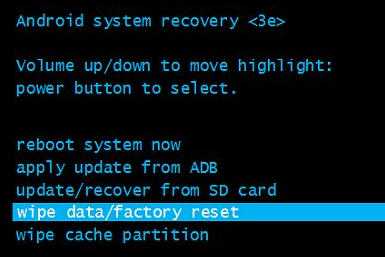 Перепрошивка
Перепрошивка
Перепрошивка — это по сути переустановка ОС Андроид, такая же крайняя мера, как переустановка Windows на компьютере. К ней прибегают в исключительных случаях, например, когда некий китайский вирус внедрен непосредственно в прошивку и обитает на устройстве с момента его «рождения». Одним их таких вредоносов является шпионская программа android spy 128 origin.
Для перепрошивки телефона или планшета потребуются root-права, дистрибутив (сама прошивка), программа инсталляции, компьютер с USB-кабелем или SD-карта. Помните, что для каждой модели гаджета выпускаются свои, индивидуальные версии прошивок. Вместе с ними обычно находятся и инструкции по установке.
Какие разновидности троянов для смартфонов сейчас встречаются
Все виды троянов описывать не имеет смысла в данном посте. Отмечу пару самых вредных из них.
Во-первых, это фишинговые трояны, которые стараются замаскироваться под оригинал. Например, троян, который отслеживает когда пользователь откроет Google Play и после этого показывает окно с просьбой ввести данные банковской карты.
В тексте будет примерно следующая фраза:
Понятно что данные карты отправятся прямиком на сервер хакеров. Результат не заставит себя знать. Пройдут секунды и с вашей карты, где-нибудь в Бразилии, спишутся деньги.
Во вторых трояны блокировщики, которые выводят окно блокирующее другие действия на телефоне. Это более грубая форма вымогания денег, так как троян не пытается маскироваться, а грубо дает о себе знать. С таким зловредом бороться сложнее, потому что он блокирует все возможные действия.
Распространяются трояны чаще всего с помощью смс-спама.

Симптомы заражения
Перед тем как проверить свой Android-телефон на вирусы, нужно понять, что угроза действительно есть, и девайс проявляет признаки заражения.
Порой юзер может даже и не догадываться, есть ли вирусы на его Android-девайсе, поскольку они порой себя практически никак не проявляют. Либо сам владелец гаджета попросту не обращает никакого особого внимания на изменения, считая это банальным системным глюком.
Но всё же есть несколько способов для того, как понять, что на вашем телефоне действительно находится вирус, и от этого Android начинает страдать. Вредоносную программу нужно не только вычислить, но и затем постараться максимально быстро и аккуратно удалить. Иначе он может забраться ещё глубже, и вывести устройство из строя.
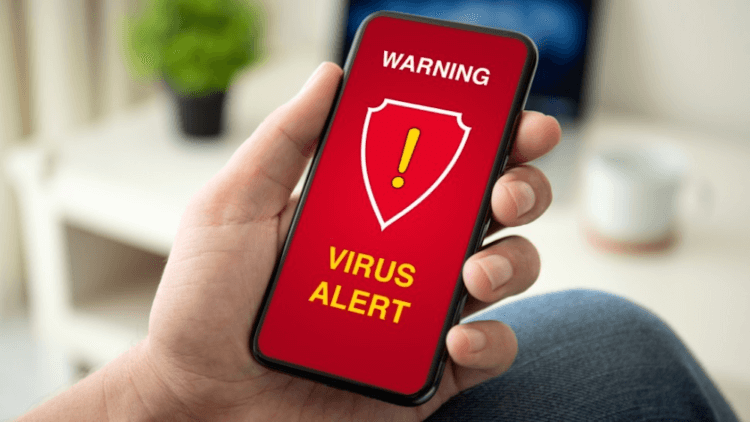
К симптомам заражения можно отнести следующие признаки:
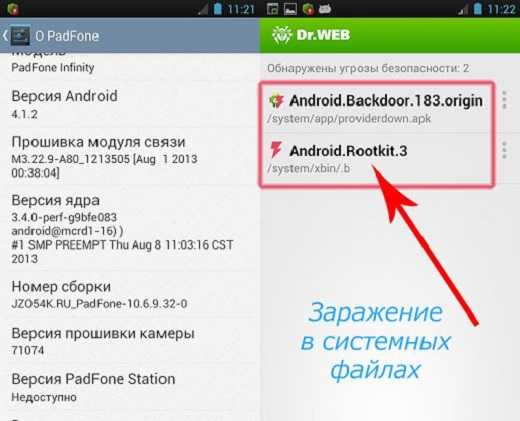
Всё это указывает на то, что с большой долей вероятности на Android-устройстве оказался вирус.
Сейчас многие сервисы предлагают в режиме онлайн быстро проверить ваш Android-телефон на вирусы. Но эффективность подобных сайтов не всегда высокая. Плюс необходимо точно быть уверенным, что сам сайт по проверке не приведёт к дополнительному заражению.
Ориентируйтесь на характерные признаки. Появление даже одного из них указывает на необходимость провести сканирование устройства.
Как провести сканирование и удалить вирус
Безопасность McAfee поддерживает последние модели смартфонов Samsung, предоставляя возможность проверить их на вирусы с помощью встроенного сканера. Для других устройств доступен Google Play Protect, о способах его использования мы расскажем ниже в статье. Также можно загрузить бесплатные сканеры и антивирусные приложения из магазина Google Play. Но несмотря на привлекательность слова «бесплатно», они обычно предлагают ограниченный набор функций безопасности в сравнении с платными версиями и иногда могут дать ложные тревоги при поиске вредоносного ПО.
В качестве альтернативы, можно запустить ваш телефон в безопасном режиме. Этот режим позволяет работать с версией вашего устройства, на которой активны только системные приложения. В результате, вы можете использовать телефон, как будто он был восстановлен до заводских настроек, и определить, связаны ли проблемы с самим устройством или с приложениями, которые были установлены недавно. После проведения диагностики, удалите подозрительные приложения и выйдите из безопасного режима. Конкретные шаги по переходу в безопасный режим могут отличаться в зависимости от модели вашего устройства и установленной операционной системы.
Сканирование и удаление вируса на телефонах Samsung
- Выберите «Настройки» > «Уход за аккумулятором и устройством» .
- Выберите Защита устройства .
- Нажмите Сканировать телефон . McAfee проверяет каждое приложение на наличие угроз. Если они обнаружены, следуйте инструкциям по их удалению.
Удаление вируса в безопасном режиме Android
- Удерживайте кнопку питания или блокировки на боковой панели телефона. Либо проведите двумя пальцами вниз по экрану телефона. Затем коснитесь значка питания .
- Выключение питания при длительном нажатии . Затем нажмите Безопасный режим . Ваш телефон перезагружается.
- Наблюдайте за своим устройством. Если это работает нормально, начните удалять подозрительные приложения. Нажмите и удерживайте их серые значки , затем нажмите «Удалить» .
- Проведите вниз от верхней части экрана. Затем нажмите «Безопасный режим включен» , чтобы отключить его, и перезагрузите телефон до нормального состояния.
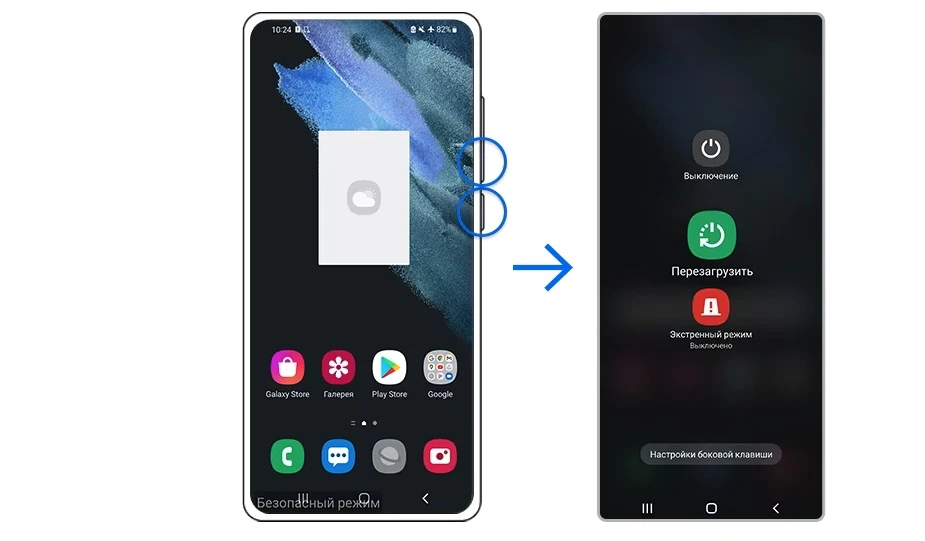
Как удалить зараженные приложения
В дополнение к использованию безопасного режима, вы также можете удалять приложения, следуя стандартной процедуре удаления вредоносного ПО. Этот процесс полностью уничтожает все данные, ассоциированные с приложением, включая сохраненные логины и кеш-файлы. Для максимальной эффективности рекомендуется удалять приложения по одному, перезагружая телефон после каждого удаления. Такой подход позволяет точно определить, какое приложение вызывало проблемы, и избегает необходимости удаления ненужных приложений.
Однако удаление некоторых зараженных приложений может оказаться сложным. При попытке удалить такое приложение, ваш телефон может уведомить вас о том, что приложение является администратором устройства. Приложения с правами администратора могут стирать данные, блокировать телефон, менять тип блокировки и обладать другими привилегиями. Не все приложения имеют такие разрешения, но стоит проверить, не включили ли вы их случайно.
Следуйте приведенным ниже шагам, чтобы отключить права администратора у приложений и удалить их окончательно.
Удалить приложения от имени администратора
- Выберите «Настройки» > «Безопасность и конфиденциальность» .
- Нажмите Другие настройки безопасности .
- Выберите Приложения для администрирования устройства .
- Коснитесь приложения. Затем выберите «Деактивировать» .
- После того как вы лишили приложение прав администратора, удалите его снова.
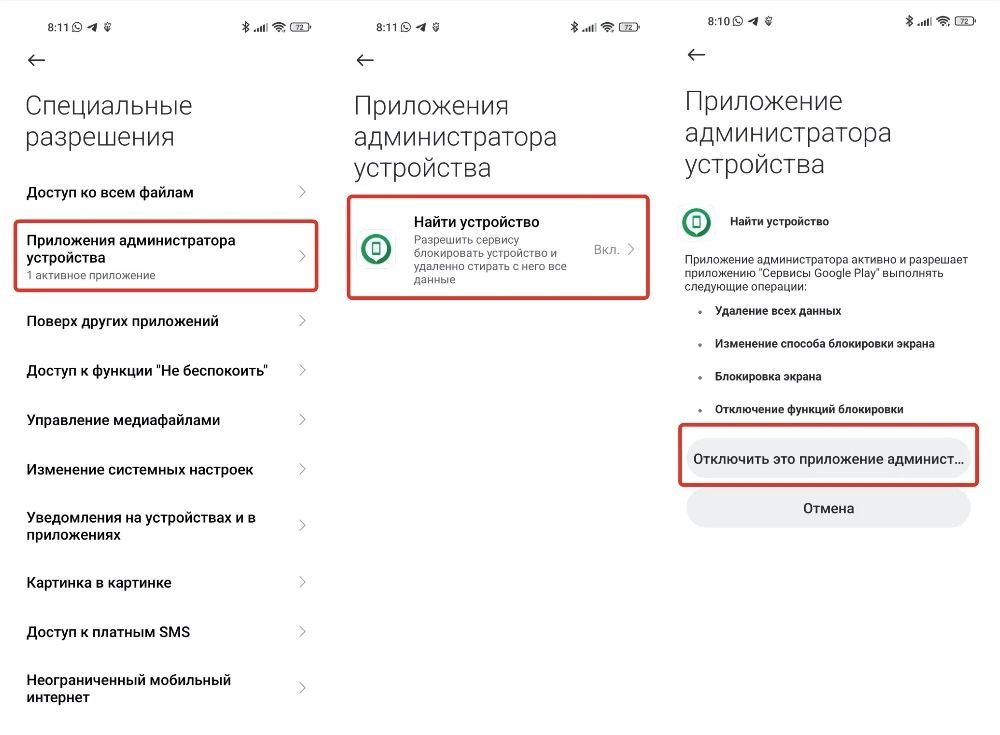
Удаление приложений на телефонах Android
- Нажмите и удерживайте приложение на главном экране или в меню приложения.
- Выберите Удалить .
- Нажмите OK , чтобы подтвердить действие.
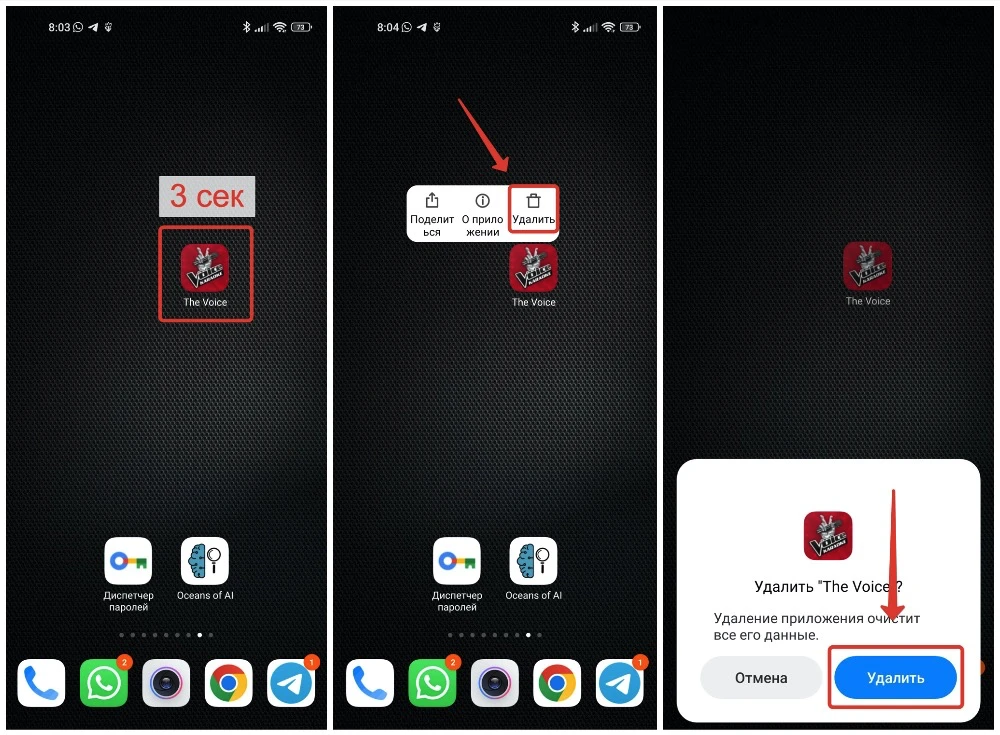
Очистите кэш вашего браузера
Приложения хранят кэшированные данные веб-сайтов для быстрой загрузки при повторном посещении. Удаление этих данных не решит уже имеющиеся проблемы, но это целесообразно делать после избавления от вредоносного ПО. Вы захотите удостовериться, что все связи между вашим телефоном и вредоносными веб-сайтами уничтожены. Вы можете либо очистить кэш приложения, либо удалить кэшированные данные внутри приложения. Для уверенности лучше выполнить оба действия.
Затем очистите файлы cookie в браузере. Если вы на это согласились, веб-сайты будут хранить эти файлы на вашем устройстве для отслеживания вашей онлайн-активности и сохранения ключевой информации о вас, такой как данные для авторизации. Хакеры могут использовать их для доступа к вашим аккаунтам и кражи конфиденциальной информации, если вы не удалите эти файлы. Более радикальное решение — удалить данные хранилища браузера. Хотя это удалит и кэш, и файлы cookie, вы также потеряете историю посещений, записи о загрузках и закладки.
Как переключиться в безопасный режим
Если всплывающая реклама мешает нормально пользоваться телефоном, перекрывает экран, советуем перезагрузиться в безопасном режиме. Для этого
- Зажмите кнопку Rower.
- Удерживайте палец на пункте «Выключение» до появления меню перехода в безопасный режим Android. ОК.
- Когда телефон перезагрузится, будет выполнен вход в безопасный режим (на экране появится соответствующая надпись в углу).
Безопасный режим хорош тем, что загружаются только системные приложения и связанные с ними компоненты. Пользовательские программы будут недоступны — соответственно, всплывающая реклама тоже. В то же время, вы можете менять права доступа, убирать администраторские права.
Как вирусы попадают в телефон?
Путей заражения множество. Самые популярные:
- Скачивание и установка сторонних приложений (не из Play Маркет, где есть свой встроенный антивирус).
- Получение сообщений sms, mms, электронной почты, которые содержат ссылку на зараженный сайт с вирусом.
- Обмен данными с другими пользователями устройств (через bluetooth или Wi-Fi).
- Использование публичного Wi-Fi, например в кафе.
Распознать вирусные файлы неопытному пользователю сложно. Первым звонком является запрос на совершение платных действий.
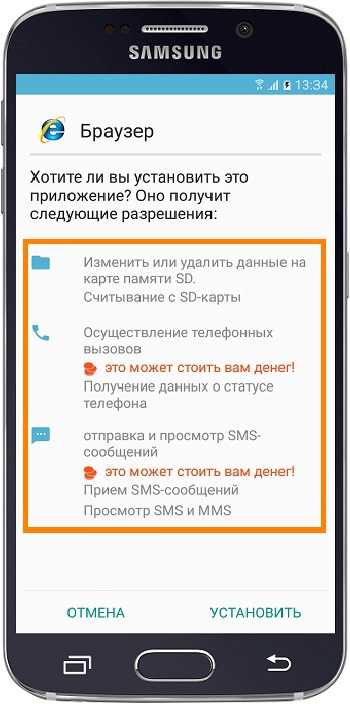
Таким образом, все отправленные платные сообщения одобряются пользователем. Так поступают мошенники, которые на законном основании воруют деньги абонента.
Еще один признак – это чрезмерное потребление аккумулятора и интернет трафика. Программа в фоновом режиме совершает действия по передаче данных о владельце устройства.
Зависание смартфона тоже может быть признаком заражения. Вирусу необходимо какое-то пространство оперативной памяти для работы.
Самое явное проявление вируса – баннер, блокирующий действия владельца.

Оплата заявленной суммы не приводит к решению проблемы. Удалять заставку нужно самостоятельно.
Если вирус направлен на отправку платных СМС-сообщений, то таким образом баланс сим-карты быстро уменьшается. В случае, когда подключен автоплатеж, это может привести к серьезным финансовым потерям. Программа блокирует последствия своих действий. Сообщения от банка или оператора не демонстрируются владельцу устройства.
Отдельно стоит выделить онлайн вирусы.
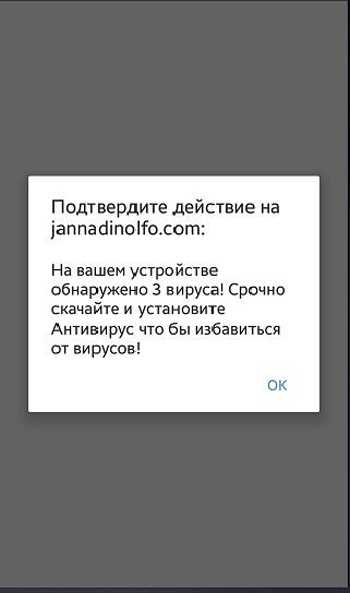
Всплывающее сообщение сопровождается звуковым сигналом, сигнализирующим об опасности. Главная цель этого – заставить пользователя паниковать и нажать на кнопку “OK”. Если будет получено разрешение, то мгновенная установка вируса заразит устройство. Найти скачанный файл и удалить его получится не сразу. За это время злоумышленники попытаются добиться желаемого.
Что такое вирус на андроид
Модель смартфона на базе андроид
Все они подразделяются на три большие группы:
- всплывающая реклама, которая не исчезает, даже если закрыть приложение. Эти баннеры замедляют работу смартфона. Некоторые пользователи в стремлении от них избавиться сбрасывают все до стандартных настроек, что приводит к удалению имеющейся информации на телефоне;
- шпионские программы, которые опаснее, чем назойливая реклама. Их принцип работы следующий: они находят личные данные и передают на сторонние ресурсы. Определить наличие подобных приложений несложно, так как существенно увеличивается расход трафика;
- «черви» и другие аналогичные им программы. Они передают личные файлы в Интернет. Также их деятельность наносит вред работе смартфона, внося изменения в данные или удаляя важные файлы. Некоторые за их возврат требуют денег.
Важно! Хакеры постоянно совершенствуют вредоносные программы, чтобы их было сложнее обнаружить. Поэтому иногда целесообразно отдать телефон на профессиональную диагностику, потому что местоположение вирусов может быть скрыто или замаскировано под важную программу. Вирус на мобильном телефоне тормозит его работу
Вирус на мобильном телефоне тормозит его работу
Удаление рекламного вируса
Данный тип вирусов мешает комфортному использованию девайса. При этом многие размышляют над тем, как удалить вирус с телефона. Такие люди не понимают, что показ рекламы — это следствие, а не причина. Удалять нужно приложение, которое распространяет вирус по системе. С этой задачей справляются уже упомянутые нами антивирусы (обязательно ознакомьтесь с нашей статьёй «Лучшие антивирусы на Android»). Ну а до скачивания подходящего антивируса можно попробовать заблокировать показ рекламы. Делается это, например, путем включения режима «В самолете», когда перестают работать все средства связи, в результате чего реклама попросту не может скачать информацию, нужную для её отображения. Осуществляется переход в вышеупомянутый режим чаще всего следующим образом:
Шаг 1. Откройте панель уведомлений.
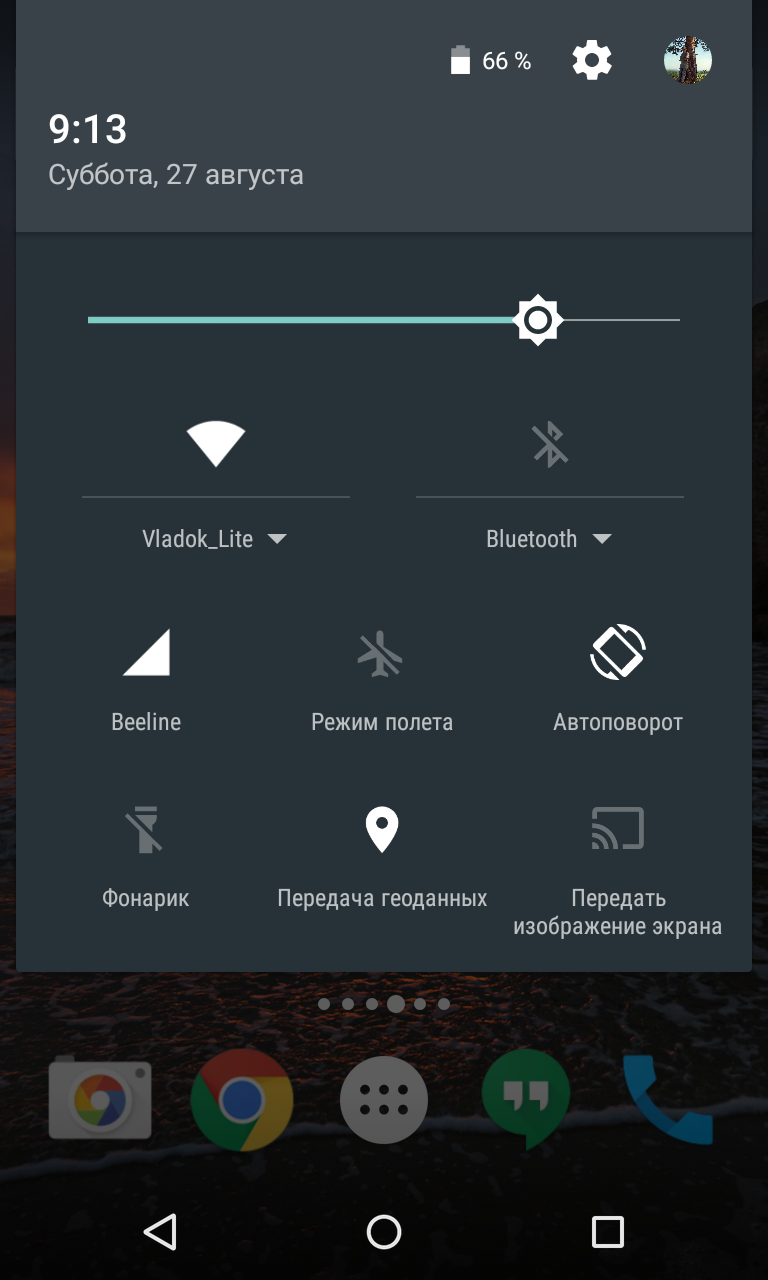
Шаг 2. Активируйте режим «В самолете» нажатием на соответствующую иконку. Иногда этот режим называется режимом полета.
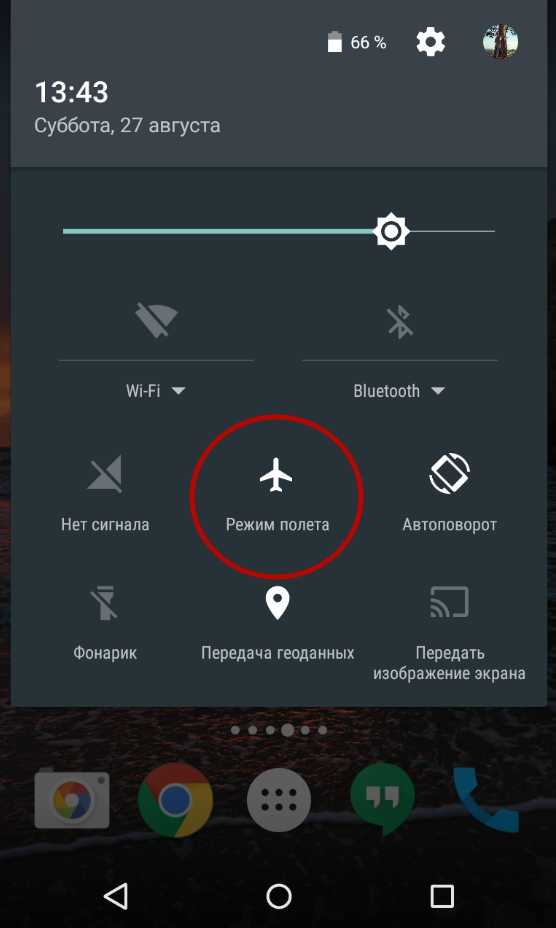
Следует заметить, что на разных смартфонах способ перехода в этот режим может отличаться. Например, некоторые производители встраивают соответствующий пункт в меню выключения, которое отображается в случае удержания кнопки питания. Особенно часто такой способ используется на старых аппаратах, функционирующих под управлением Android 4.2 или более ранней версии операционной системы.
Как удалить файл xhelper с Андроида?
Способы удаления:
- Ограничьте права xhelper и другому подозрительному/вирусному софту.
- Брандмауэром (например AFWall+) заблокируйте файлу доступ в интернет.
- Заморозьте работу xhelper инструментом Titanium Backup (нужны root-права). На фоне механизма самовосстановления — наиболее вероятное решение.
- Сменить прошивку — поставить очищенный сток либо последнюю официальную с сайта производителя.
- Если прошивка стоковая — выполните откат на фабричное состояние. Как только система приведена в нулевое состояние — установите качественный антивирус, например Avast, Kaspersky, Dr.Web Light, 360 Security, Comodo, Norton, BitDefender. Аваст 200% обнаруживает данную заразу. Одновременно антивирусы устанавливать не нужно, однако если не поможет один, то стоит попробовать другой.
- В случае, когда ничего не помогает — возможно в одном из установленных приложений Андроид вшит вирусный код. Грубо говоря причина может быть в совсем другой программе, при запуске которой — происходит активация вируса.
- Попробуйте установить более старую версию прошивки, например предыдущую (в ней может отсутствовать вирусный файл).
- Отключите активность/уведомления зловреда (картинки ниже).
- Выполните действия: откройте окошко сведения о приложении > отключить, очистить кэш, стереть данные.
- Попробуйте удалить файл xhelper стандартным методом, после — в настройках отключите установку приложений из неизвестных источников.
Запретите активность xhelper путем редактирования разрешений (прав):
Отключите на Андроиде уведомления xhelper:
Как узнать, что на вашем смартфоне появился вирус
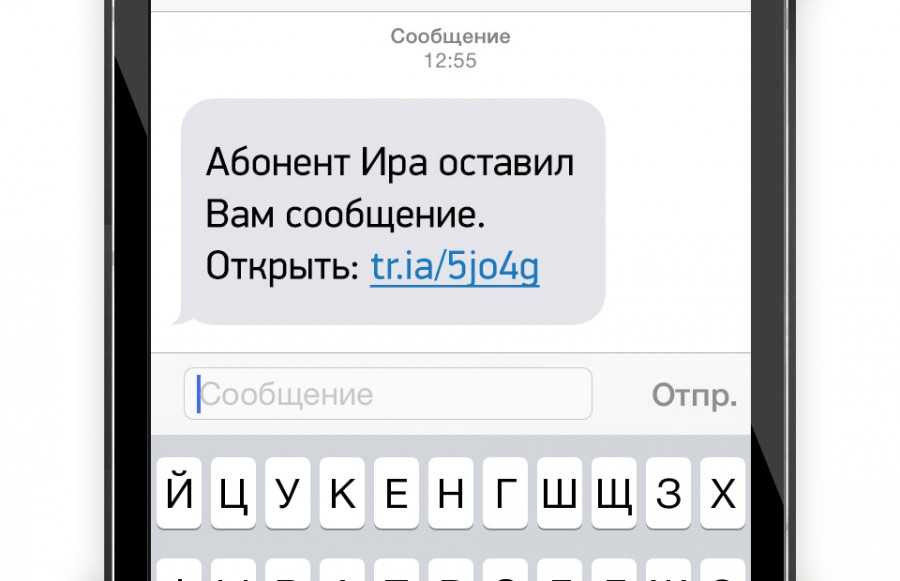
Как и в случае с ПК, есть ряд причин, которые позволят вам определить, есть ли на вашем смартфоне вирус. Ниже мы приведем вам список, который поможет вам это сделать.
- Быстрая разрядка телефона, его постоянное выключение или перезагрузка явно свидетельствуют о том, что на нем поселился вирус.
- В списке набранных номеров или в «отправленных» в СМС появились номера, о которых вы ни сном, ни духом не знаете.
- Если с вашего баланса быстро пропали деньги, и вы не знаете, куда именно, то скорее всего действует какой-нибудь менеджер SMS.
- Периодически на вашем смартфоне включаются функции, которые вы не активировали, например, Bluetooth, Wi-Fi, и т.д.
- Вы находите неизвестные приложения на телефоне, которые не устанавливали.
- Во время работы смартфона постоянно всплывает реклама, либо запускаются рекламные видео.
- В случае с «вымогателем», при включении смартфона вы видите странное сообщение на экране, требующее от вас денег.
- Ваш антивирус удалился сам по себе, либо просто отказывается работать.
Есть и другие причины, но это самые основные.
Как удалить вирусы со смартфона
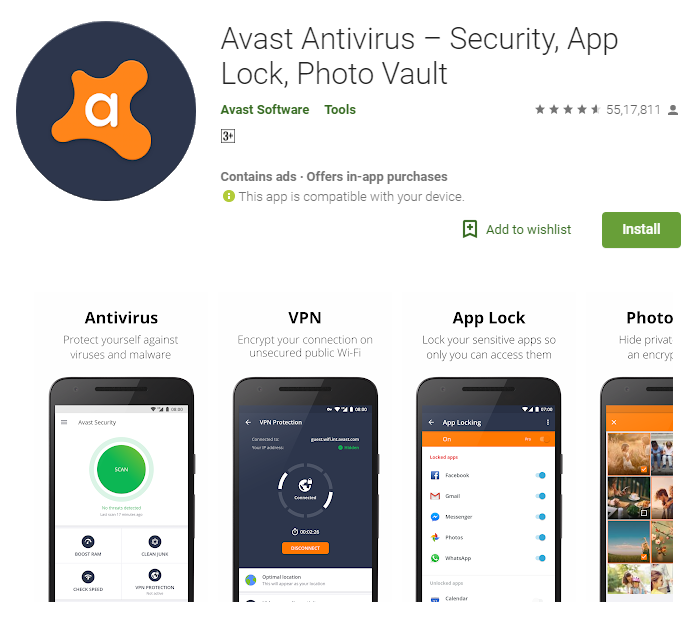
Начнем с того, что многие именитые разработчики антивирусных систем уже давно расширили свою клиентскую базу и создали антивирусное ПО не только на ПК, но и на смартфоны. Из самых именитых можно выделить:
- Avast Mobile.
- AVG AntiVirus Security.
- Mobile Security and Antivirus (ESET).
- Trust&Go Antivirus and Mobile Security.
- Kaspersky Internet Security: Антивирус и Защита.
Есть и другие антивирусы, но эти относятся к разряду самых простых и эффективных.
Помимо этого, можно выделить еще несколько способов удаления вирусов. Однако они далеко не всегда оказываются простыми и лучше доверить действия профессионалам. К таким действиям можно отнести:
- Запуск смартфона в безопасном режиме и удаление вируса от прав администратора.
- Перепрошивка смартфона или его обновление
- Использование мощного ПО с ПК.
- Сброс настроек до заводских.
Также не забывайте, что каждый вирус или вредоносное ПО лечится своим способом, поэтому мы сейчас вкратце попытаемся вам об этом рассказать.
Удаление встроенных вирусов
Признаки наличия в устройстве вируса, который встроен в одну из установленных программ:
Удаление происходит двумя способами: с помощью самого устройства либо с компьютера.
Чтобы удалить вирус, используя только смартфон, загрузите из официального магазина надежный антивирус, просканируйте им системы и удалите найденную зараженную программу.
Если мобильный защитник не находит никаких отклонений в работе программы, следует воспользоваться компьютером.
На ПК должен быть предустановлен антивирус Dr. Web, Avast, NOD32 или Касперский – эти защитники оперируют самой объемной обновляемой базой данных вирусов не только для ПК, но и для смартфонов и планшетов.
Установите на ПК программу Android Commander – она позволяет управлять всеми установленными программами устройства.
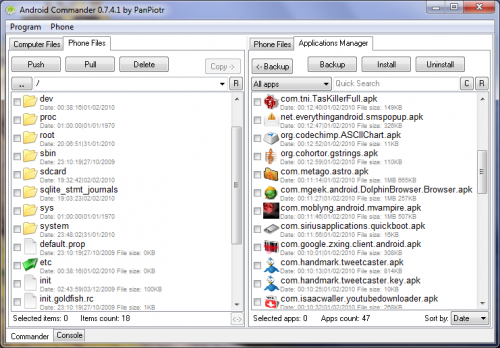
Главное окно утилиты Android Commander
Какие существуют типы вирусов на андроиде
Как настроить эквалайзер на Android: подробная инструкция
Характеристики удаления вредоносной программы зависят от ее типа. Их объединяет общая цель: прорыв мобильных приложений.
Троян
Это один из самых опасных вирусов, который не только вызывает сбои в работе, но и из-за троянца смартфон может выйти из строя. Кроме того, вы получаете доступ к личным данным владельца, можете отправлять сообщения на неизвестные номера.
Троянец может загружать сторонние программы, содержащие вирусы. Особенность этого вируса в том, что он действует скрытно. Поэтому его сложно обнаружить даже с помощью антивирусных приложений.
![]()
Вредоносное ПО
Спам-вирусы
Еще один вид вируса, который начал быстро распространяться благодаря появлению социальных сетей и различных мессенджеров. Это массовая рассылка писем, содержащих вирус. Этот метод используется для обмана паролей или доступа к личным данным. Открывая такое письмо, пользователь автоматически активирует вредоносное ПО.
Примечание! Спам-вирусы отличаются от рассылки рекламных предложений. Чаще всего они начинаются так: «Вы выиграли 1000 рублей!», «Прочитай сообщение и получи подарок!».
Вирусы с СМС-рассылкой
Это тоже массовая рассылка, только в ней есть ссылка. Нажав на нее, пользователь автоматически загружает вредоносное ПО. Это может быть троянский конь или другой вирус, предназначенный для доступа к личным данным и снижения производительности смартфона.
![]()
Вирусная почта
Android downloader 3737, 3784
Что такое загрузчик Android 3737? Вирус этого типа устанавливает на мобильный телефон другие вредоносные модули. Он работает в фоновом режиме и его нелегко обнаружить. Загруженные вирусы могут включать трояны, черви и другие разновидности.
Примечание! Это приложение не так опасно, как другие вредоносные программы. Троянец Android-загрузчик 3737, 3784 не отправляет персональные данные на сторонние ресурсы, но увеличивает возможность показа баннеров.
Проверка антивирусом
Большинство пользователей, услышав о заражении своего мобильного телефона вирусными программами, начинают безосновательно переживать. А напрасно. Многие проблемы решаются простой диагностикой смартфона антивирусом, который находит и удаляет 99% всех вредоносных программ, таких как троян, вирус-шпион, вымогатель. Огромный массив вирусов использует похожий программный код, что делает их уязвимыми. Для того, чтобы выбрать простого и надежного защитника, рекомендуем Вам для начала почитать отзывы на Google Play. Не забывайте постоянно обновлять базы данных, ведь каждый день в мире появляется около 200 новых вредоносных программ и, несмотря на сходство программного кода, они могут принести множество проблем.
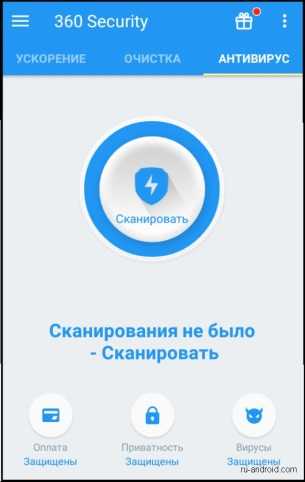
Приложения для блокировки всплывающей рекламы
Существуют приложения-блокировщики, которые фильтруют и изолируют рекламные сети, которые принудительно отображают контент. Кроме того, они позволяют сэкономить на мобильном трафике. Далее – подборка рекламных блокировщиков для ОС Андроид.
WebGuard поддерживает более 550 мобильных приложений. Среди его функций:
- Идентифицирует и обезвреживает программы, которые следят за действиями пользователей.
- Следит за анонимностью пользователей Андроид (антифишинг, удаление шпионов).
- Блокирует небезопасные сайты и выдает уведомление о платных функциях, за которые может списываться оплата.
- Удаляет рекламу в онлайн-кинотеатрах, на сайтах, в небезопасных приложениях.
В приложение встроен файрволл, который также поможет в поиске и блокировке рекламных модулей. WebGuard требует покупки лицензии (0,59 € до 22,00) за использование платных функций.
AdGuard Content Blocker также относится к категории рекламных убийц, но для браузеров. Поддерживаются Samsung Internet и продукт Яндекс. Работает без root-доступа.
На выбор пользователя – около 20 обновляемых фильтров, в том числе отключение видео рекламы и всплывающих баннерных блоков. Фильтры можно комбинировать между собой, тонко настраивать, создавать списки доверенных и запрещенных приложений.
Adblocker Browser – вариант для тех, кому не принципиальна привязка к браузеру вроде Chrome. Этот продукт включает в себя функции интернет-навигации, при этом имеет в наличии мощных фильтр от рекламы. Блокирует поп-апы, спамные сети, видеорекламу, не следит за активностью и не отправляет данные в интернет.